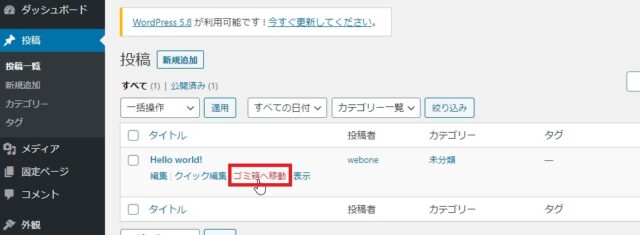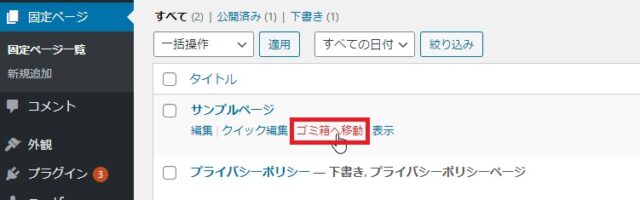WordPress(ワードプレス)の初期設定【最低限やっておくべき7項目】
WordPressをインストールしたあとに、やっておくべき初期設定について
- 一般設定
- 表示設定
- ディスカッション設定
- メディア設定
- パーマリンク設定
- ニックネーム設定
- サンプルページの削除
最初にすべきはこれらの設定になります。
一般設定
ダッシュボードの「設定」⇒「一般」で一般設定を行いましょう。
「サイトのタイトル」は、サイトやブログの名前になるので覚えやすいものにしておきましょう。
キャッチフレーズは任意になりますが、初期だと「Just another Wordpress site」となるので変更しておきましょう(不要であれば空欄でもOKです)。
http://⇒https://に変更すると一度ログアウトになるので、再度ログインしてください。
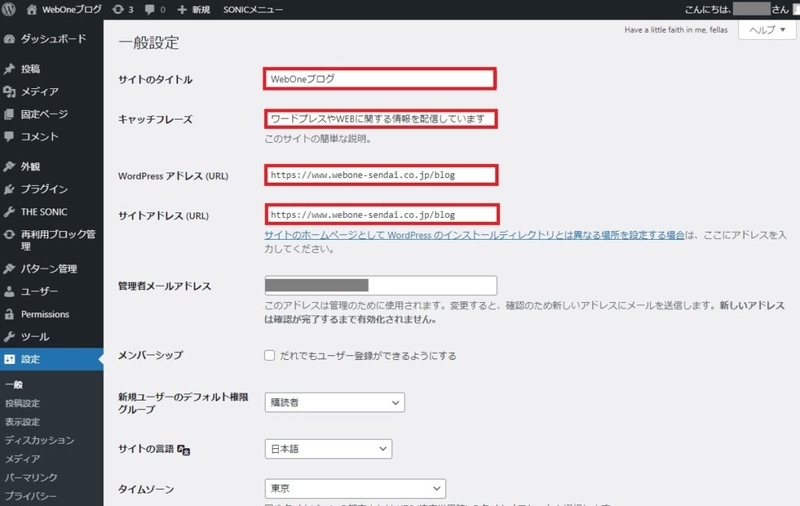
表示設定
表示設定はそのままでも問題ないのですが、トップページに表示する記事数を変更する場合だけ「1ページに表示する最大投稿数」を変更してください。
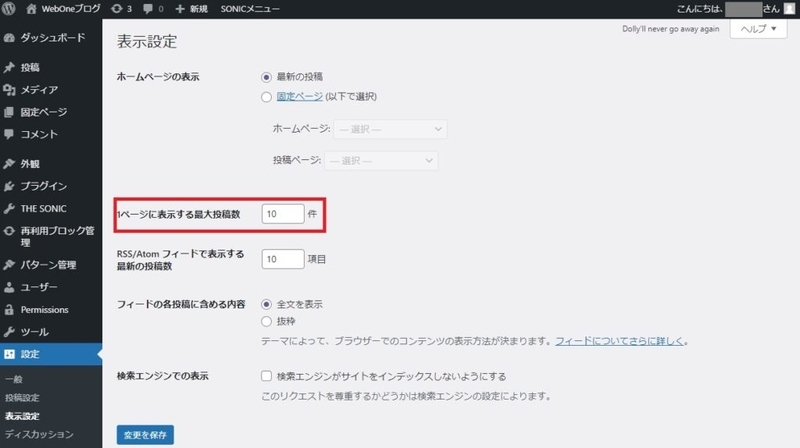
ディスカッション
ディスカッションで必要なのはコメントの設定になります。
他人からのコメントが不要な場合は「新しい投稿へのコメントを許可」のチェックを外してください。
もしコメントを許可する場合でも、「コメントの投稿者の名前とメールアドレスの入力を必須にする」のチェックは外さないようにしましょう(スパム対策)。
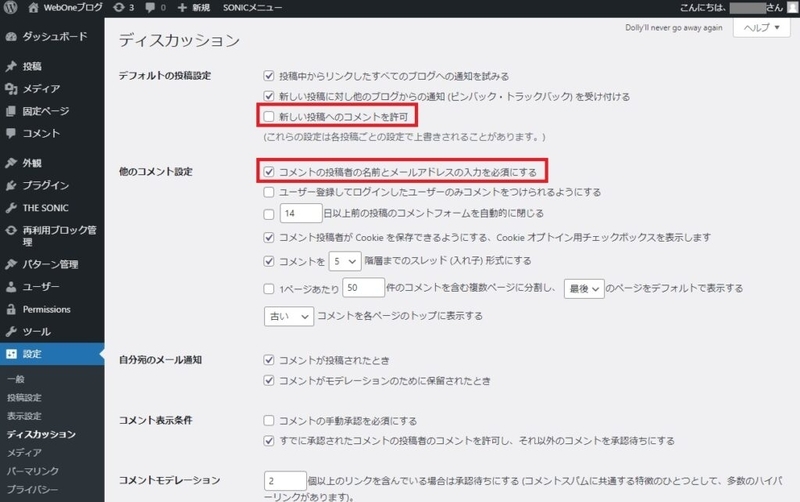
メディア設定
メディア設定は初期のままでもOKなのですが、画像のサイズを変更するときは数字を変えましょう。

パーマリンク設定
パーマリンクは記事のURLになります。
パーマリンクは自由に設定できる「投稿名」を選びましょう。
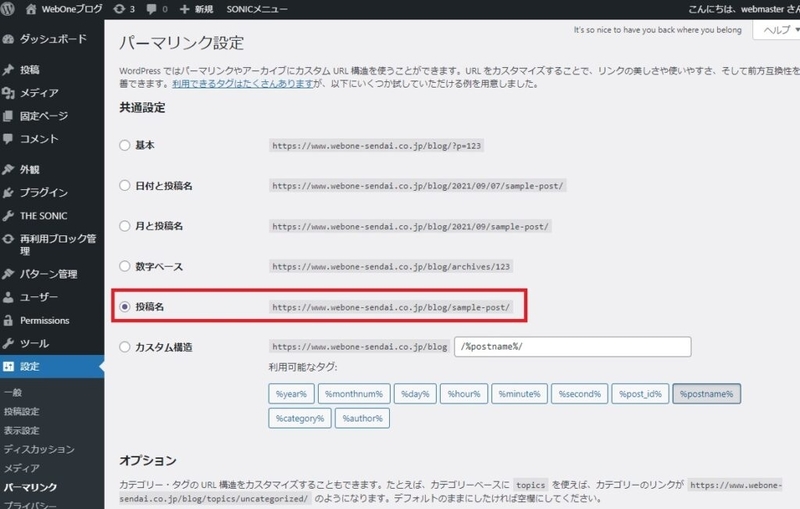
ニックネームの設定
Wordpressの投稿者名は、初期状態でログインの時に使用する「ユーザー名」が設定されています。
「ユーザー」→「プロフィール」からニックネームとブログ上の表示名を変更しましょう。
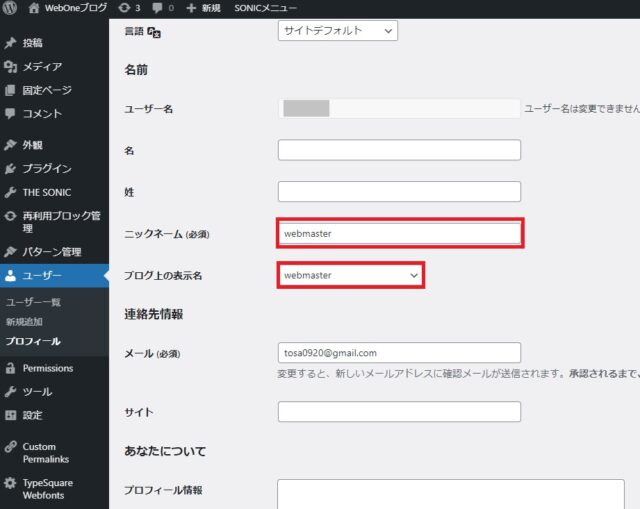
サンプルページの削除
Wordpressは初期状態で投稿と固定ページにサンプルページがあるのですが、不要なのでゴミ箱へ移動しましょう。